küsimus
Probleem: kuidas parandada Windowsi poes viga 0x80072F30?
Kui proovin Windowsi poest rakendusi alla laadida või avada, kuvatakse tõrkekood 0x80072F30. Kas teate, kuidas seda parandada? Oleks väga tänulik igasuguse abi eest.
Lahendatud Vastus
Veakood 0x80072F30 on üks Windowsi poest[1] vead, mis valitsevad operatsioonisüsteemis Windows 10. See ei ole saatuslik viga, nii et te ei peaks muretsema süsteemi kokkujooksmiste, külmumise,
[2] ootamatud aeglustused või sarnased probleemid või vähemalt tõrge 0x80072F30 ei põhjusta seda. See konkreetne viga takistab Windows Store'i normaalset töötamist.Pood avaneb nagu tavaliselt ja pakub mitmesuguseid rakendusi, kuid ühtegi neist ei saa alla laadida. Kui sellegipoolest laaditakse rakendus edukalt alla, takistab tõrge 0x80072F30 selle installimist. Tõepoolest, suutmatus kasutada mõnda Windows Store'i rakendust on suur probleem, mida saab õnneks üsna lihtsalt lahendada.
Enamikul juhtudel käivitab selle Windows Store'i vahemälu[3] või peatas Windows Update'i teenuse. Põhjuseid võib olla ka muid, näiteks valed kuupäeva ja kellaaja sätted või Windowsi poe rakenduse probleemid. Seetõttu pakume kõiki võimalikke parandusi, mis peaksid lõpuks aitama teil tõrke 0x80072F30 lõplikult parandada.
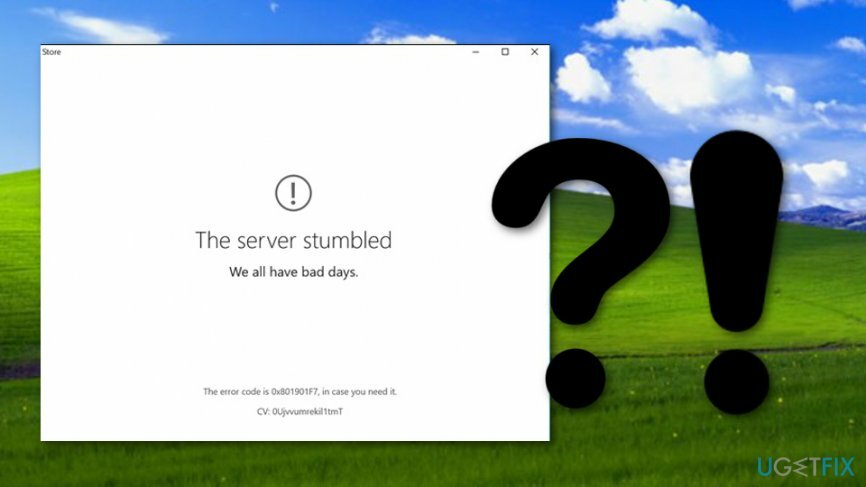
Kuidas parandada Windowsi poes viga 0x80072F30?
Kahjustatud süsteemi parandamiseks peate ostma selle litsentsitud versiooni Reimage Reimage.
1. meetod. Lähtestage Windows Update'i komponendid
Kahjustatud süsteemi parandamiseks peate ostma selle litsentsitud versiooni Reimage Reimage.
MÄRKUS. Enne alltoodud toimingute sooritamist on soovitatav teha registrist varukoopiad.
- Paremklõps Võidu võti ja valige Käsuviip (administraator).
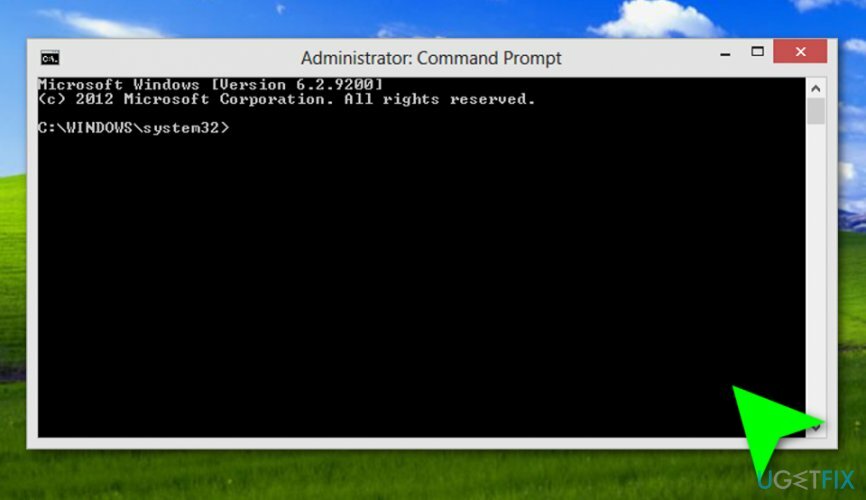
- Kui kuvatakse UAC, klõpsake nuppu Okei jätkama.
- Järgmiste käskude tippimisel peatate BITS-i, Windows Update'i, Cryptographic- ja MSI Installeri teenused. Ärge unustage pärast iga neist vajutada sisestusklahvi:
net stop bitid
netopeatus wuauserv
netopeatus appidsvc
netopeatus cryptsvc - Seejärel tippige Kustuta "%ALLUSERSPROFILE%\\Application Data\\Microsoft\\Network\\Downloader\\qmgr*.dat" kustutamise käsk qmgr*.dat failid.
- Kui olete valmis, kopeerige ja kleepige cd /d %windir%\\system32 käsk ja vajutage käsu täitmiseks Enter.
- BITS-i ja Windows Update'i failide uuesti registreerimiseks peate tippima kõik allolevad käsud (millele järgneb Enter):
regsvr32.exe atl.dll
regsvr32.exe urlmon.dll
regsvr32.exe mshtml.dll
regsvr32.exe shdocvw.dll
regsvr32.exe browseui.dll
regsvr32.exe jscript.dll
regsvr32.exe vbscript.dll
regsvr32.exe scrrun.dll
regsvr32.exe msxml.dll
regsvr32.exe msxml3.dll
regsvr32.exe msxml6.dll
regsvr32.exe actxprxy.dll
regsvr32.exe softpub.dll
regsvr32.exe wintrust.dll
regsvr32.exe dssenh.dll
regsvr32.exe rsaenh.dll
regsvr32.exe gpkcsp.dll
regsvr32.exe sccbase.dll
regsvr32.exe slbcsp.dll
regsvr32.exe cryptdlg.dll
regsvr32.exe oleaut32.dll
regsvr32.exe ole32.dll
regsvr32.exe shell32.dll
regsvr32.exe initpki.dll
regsvr32.exe wuapi.dll
regsvr32.exe wuaueng.dll
regsvr32.exe wuaueng1.dll
regsvr32.exe wucltui.dll
regsvr32.exe wups.dll
regsvr32.exe wups2.dll
regsvr32.exe wuweb.dll
regsvr32.exe qmgr.dll
regsvr32.exe qmgrprxy.dll
regsvr32.exe wuclux.dll
regsvr32.exe muweb.dll
regsvr32.exe wuwebv.dll - Winsocki lähtestamiseks tippige netsh winsocki lähtestamine ja netsh winhttp lähtesta puhverserver käske. Vajutage Sisenema pärast igat neist nagu tavaliselt.
- Lõpuks taaskäivitage teenused BITS, Windows Update, Cryptographic, MSI Installer, sisestades järgmised käsud, millele järgneb Enter:
võrgu algusbitid
net start wuauserv
neto algus appidsvc
neto algus cryptsvc
2. meetod. Määrake Windows Store'i käivitustüüp automaatseks
Kahjustatud süsteemi parandamiseks peate ostma selle litsentsitud versiooni Reimage Reimage.
- Vajutage Windowsi klahv + R, tüüp services.mscja vajutage Sisenema.
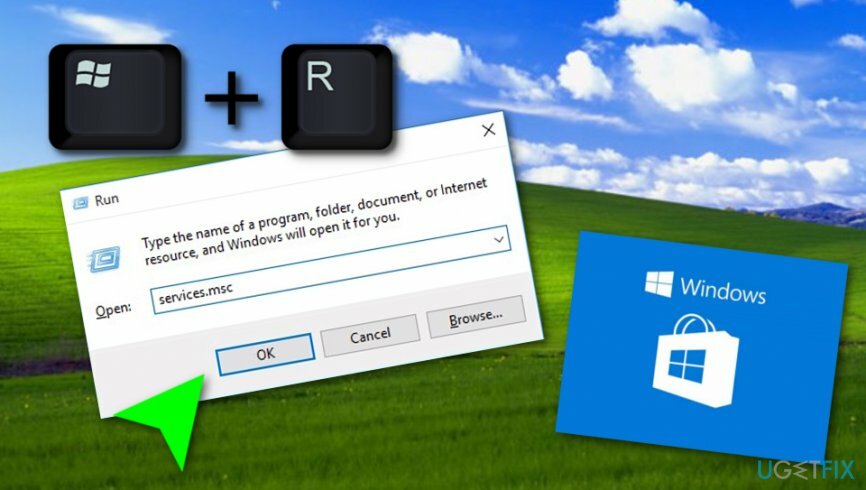
- Otsi Windowsi pood paremklõpsake seda loendis ja valige Alusta (juhul kui see oli keelatud).
- Paremklõpsake Windows Store'i teenusel veel kord, klõpsake Käivitamise tüüpja valige Automaatne.
- Vajutage Rakenda ja Okei muudatuste salvestamiseks.
- Taaskäivitage süsteemi nii, et muudatused oleksid täielikult ellu viidud.
3. meetod. Tühjendage Windowsi poe vahemälu
Kahjustatud süsteemi parandamiseks peate ostma selle litsentsitud versiooni Reimage Reimage.
- Vajutage Windowsi klahv + R, tüüp wsreset.exeja klõpsake Sisenema.
- Kui kuvatakse tühi käsuviiba aken, ärge vajutage midagi. Vahemälu eemaldatakse, seega oodake, kuni Windows Store sulgub ja avaneb seejärel automaatselt.
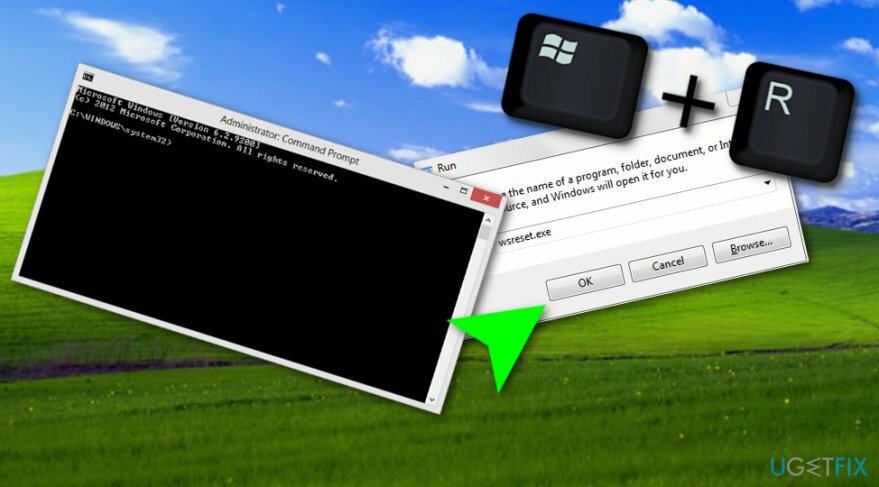
- Pärast seda proovige alla laadida Kodi või mõni muu vajalik rakendus.
4. meetod. Installige Windows Store uuesti
Kahjustatud süsteemi parandamiseks peate ostma selle litsentsitud versiooni Reimage Reimage.
- Klõpsake Windowsi klahv + R ja tüüp PowerShell.
- Paremklõpsake otsingutulemustel ja valige Käivita administraatorina.
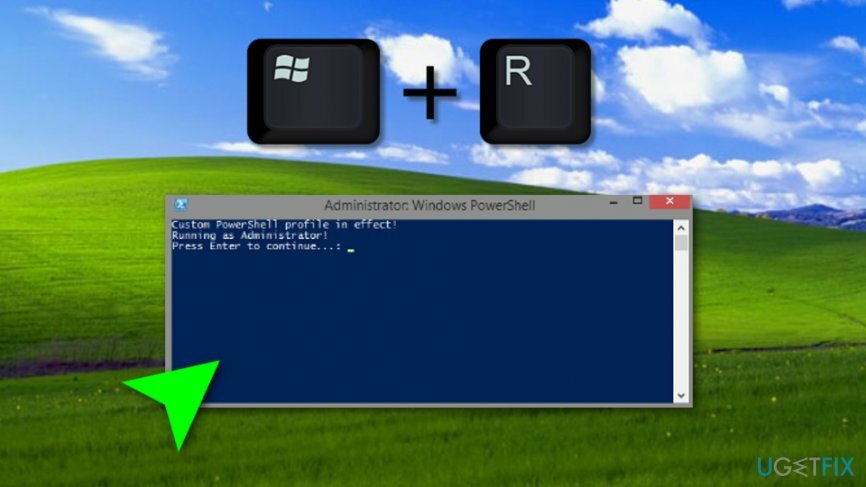
- Tüüp Get-Appxpackage – Allusers ja vajutage Sisenema.
- Otsige üles Windows Store'i kirje ja kopeerige paketi nimi. Selleks märkige see ja vajutage Ctrl + C.
- Pärast seda tippige Add-AppxPackage -register "C:\\Program Files\\WindowsApps\\" - Disable DevelopmentMode käsk.
MÄRKUS: asendage PackageFullName Windows Store'i paketi nimega, vajutades klahvikombinatsiooni Ctrl + V. Pealegi, C asemel: tippige oma süsteemi juurdraiveri täht. - Seejärel avage uuesti PowerShell administraatoriõigustega, nagu eespool selgitatud.
- Kleebi Add-AppxPackage -register "C:\\Program Files\\WindowsApps\\"– Keela arendusrežiim käsk ja vajuta Sisenema.
- Lõpuks taaskäivitage süsteem kõigi muudatuste tegemiseks.
5. meetod. Seadistage oma masina jaoks tavaline kellaaeg, keel ja kuupäev
Kahjustatud süsteemi parandamiseks peate ostma selle litsentsitud versiooni Reimage Reimage.
- Minge oma Windowsi otsingu jaotisesse.
- Tüüp "seaded".
- Avage rakendus ja leidke Aeg ja keel.
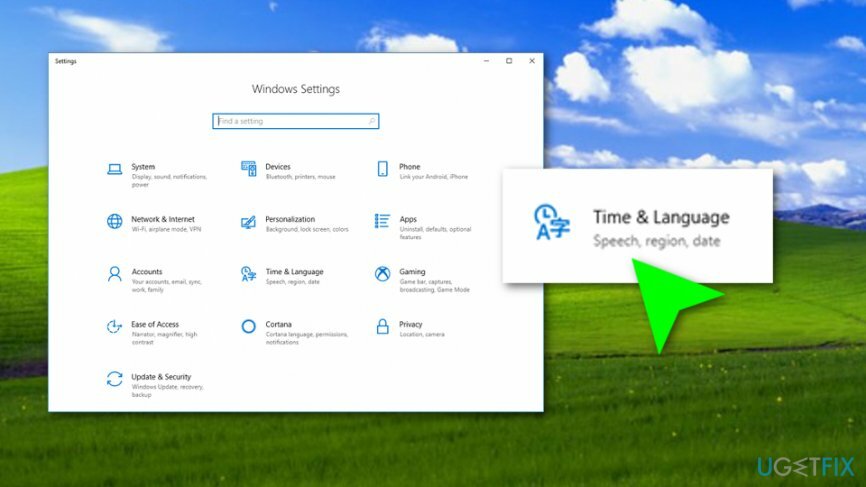
- Tühjendage funktsioon, mis ütleb "Seadista aeg automaatselt".
- Minge ja muutke neid funktsioone käsitsi.
Parandage oma vead automaatselt
ugetfix.com meeskond püüab anda endast parima, et aidata kasutajatel leida parimad lahendused oma vigade kõrvaldamiseks. Kui te ei soovi käsitsi parandada, kasutage automaatset tarkvara. Kõik soovitatud tooted on meie spetsialistide poolt testitud ja heaks kiidetud. Tööriistad, mida saate oma vea parandamiseks kasutada, on loetletud allpool.
Pakkumine
tee seda kohe!
Laadige alla FixÕnn
Garantii
tee seda kohe!
Laadige alla FixÕnn
Garantii
Kui teil ei õnnestunud Reimage'i abil viga parandada, pöörduge abi saamiseks meie tugimeeskonna poole. Palun andke meile teada kõik üksikasjad, mida peaksime teie arvates teie probleemi kohta teadma.
See patenteeritud parandusprotsess kasutab 25 miljonist komponendist koosnevat andmebaasi, mis võib asendada kasutaja arvutis kõik kahjustatud või puuduvad failid.
Kahjustatud süsteemi parandamiseks peate ostma selle litsentsitud versiooni Reimage pahavara eemaldamise tööriist.

Täiesti anonüümseks jäämiseks ning Interneti-teenuse pakkuja ja valitsus luuramise eest teie peal, peaksite tööle võtma Privaatne Interneti-juurdepääs VPN. See võimaldab teil luua Interneti-ühenduse, olles samal ajal täiesti anonüümne, krüpteerides kogu teabe, takistades jälgijaid, reklaame ja pahatahtlikku sisu. Kõige tähtsam on see, et te lõpetate ebaseadusliku jälitustegevuse, mida NSA ja teised valitsusasutused teie selja taga teevad.
Arvuti kasutamise ajal võivad igal ajal juhtuda ettenägematud asjaolud: see võib elektrikatkestuse tõttu välja lülituda, a Võib ilmneda sinine surmaekraan (BSoD) või juhuslikud Windowsi värskendused võivad masinas ilmuda, kui mõneks ajaks ära läksite. minutit. Selle tulemusena võivad teie koolitööd, olulised dokumendid ja muud andmed kaotsi minna. To taastuda kaotatud faile, saate kasutada Data Recovery Pro – see otsib kõvakettal veel saadaval olevate failide koopiate hulgast ja toob need kiiresti alla.